TortoiseGitの最新版である
バージョン2.14.0.0 64ビットWindows版
をインストールしたので手順をまとめました。
目次
TortoiseGitとは?ダウンロード
TortoiseGitはGit for Windowsのシェル拡張、シェルエクステンションです。
要は、Git for Windowsをインストール後に、エクスプローラーからGitを使いやすくしたものです。
TortoiseGitをインストールしただけではGitは使えないので、必ず事前にGit for Windowsをインストールしておきます。
Git for Windowsのインストール方法については以下にまとめています。
・https://urashita.com/archives/37354
TortoiseGitのダウンロードについてはコチラのサイトをご覧ください。
・https://tortoisegit.org/download/

for 64-bit-Windows という所から
TortoiseGit-2.14.0.0-64bit.msi
というファイルをダウンロードします。
TortoiseGitのインストール手順
エクスプローラーから
TortoiseGit-2.14.0.0-64bit.msi
を選択して、ダブルクリックして起動します。
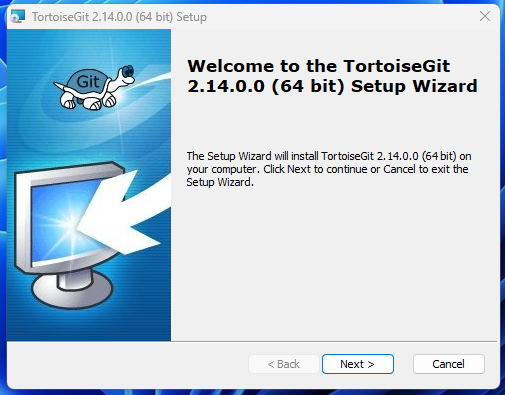
TortoiseGitインストールの最初の確認画面。
「Next」を押します。
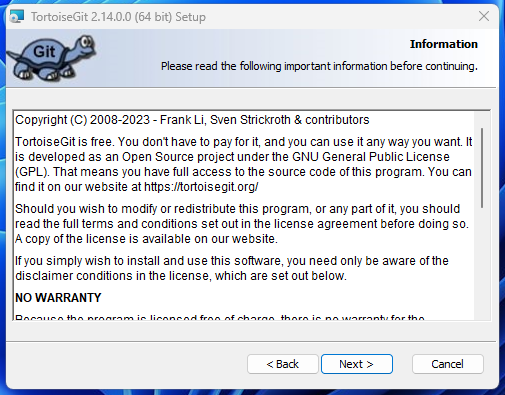
コピーライトや使用許諾の確認画面。
「Next」を押します。
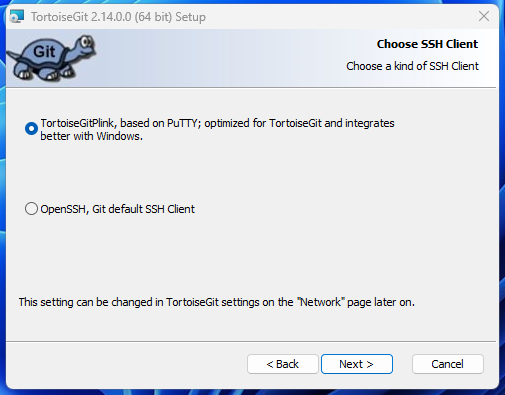
SSHクライアントの設定画面。
ここは「OpenSSH, Git default SSH Client」を選んだほうがよいです。
デフォルトの「TortoiseGitPink」を選んだ場合は後から変更可能です。
「Next」を押します。
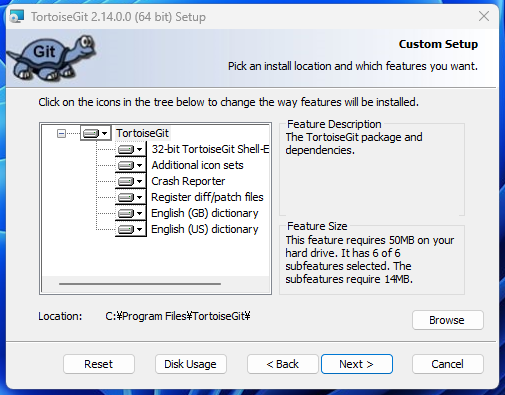
オプションの設定画面。
「Next」を押します。
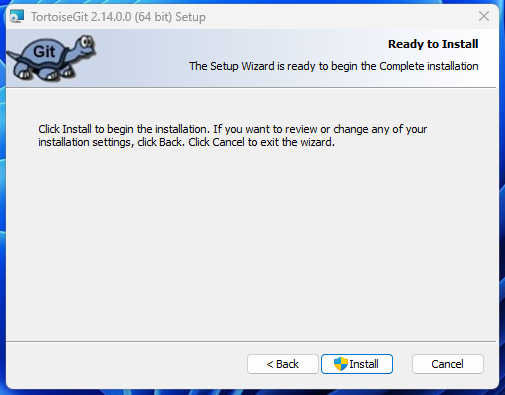
インストールの確認画面。
「Install」を押します。
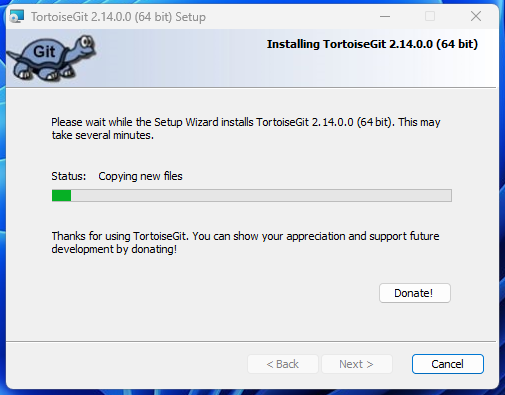
ファイルがコピーされています。
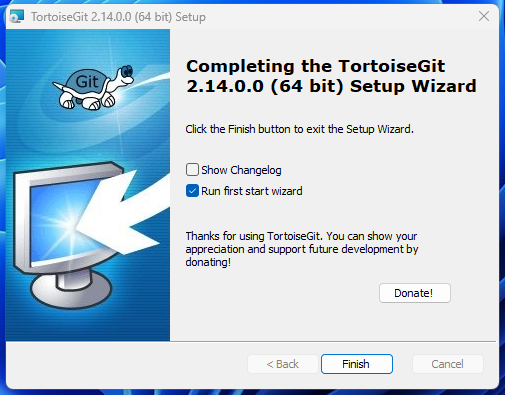
完了画面。
「Finish」を押します。

Wizard画面。
LanguageはEnglishですが、このまま「次へ(N)」を押します。
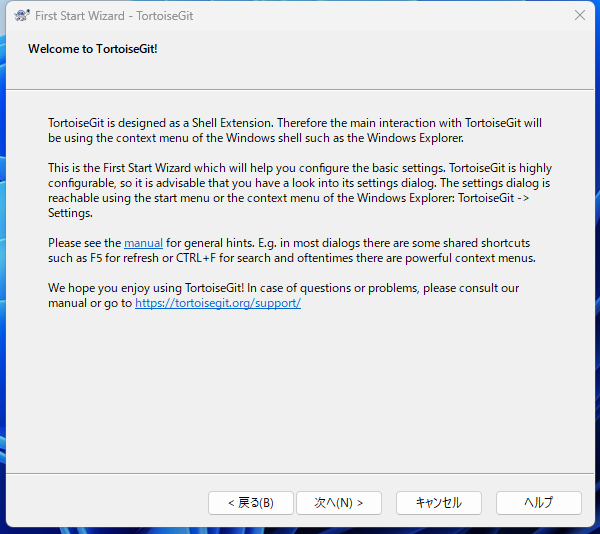
TortoiseGitの紹介画面。
「次へ(N)」を押します。
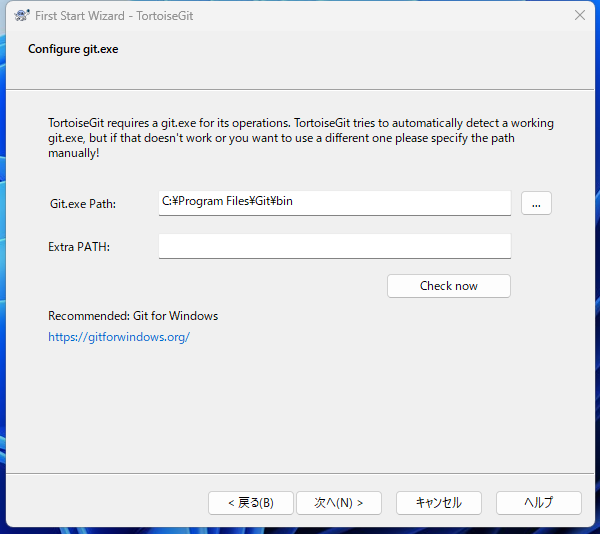
TortoiseGitはGit for Windowsを必要とします。
そこで、git.exeの場所を指定します。
デフォルトの
C:¥Program Files¥Git¥bin
にgit.exeがあれば、このまま「次へ(N)」を押します。

Gitのユーザー名とメールアドレスの入力画面です。
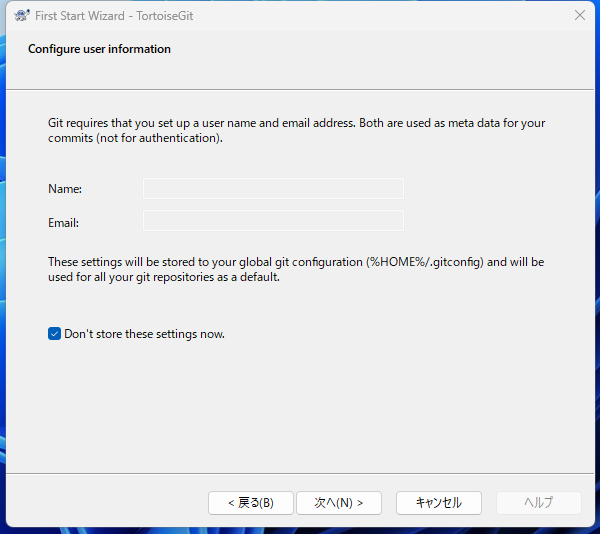
Gitのユーザー名とメールアドレスを後で設定する場合は、
Don't store these settings now.
にチェックを入れて、「次へ(N)」を押します。
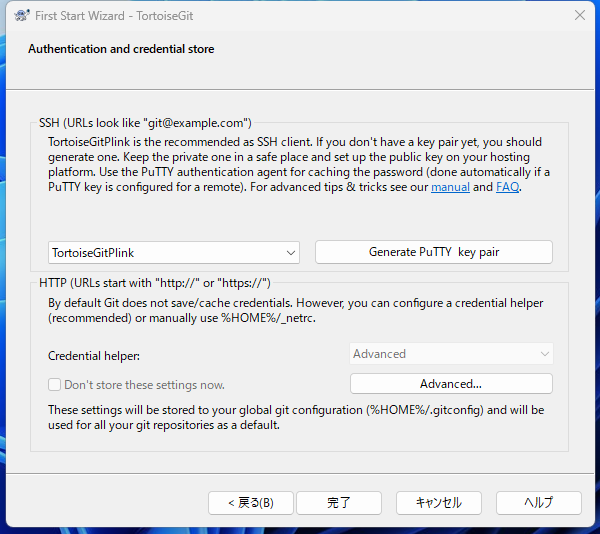
認証情報の保存場所の設定画面です。
「完了」を押します。
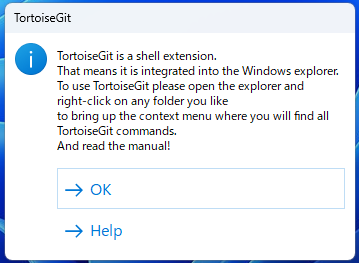
最後の確認画面です。
TortoiseGitはシェルエクスションです。
Windowsのエクスプローラーに統合されています。
TortoiseGitを使うには、エクスプローラーを開いて、任意のフォルダで右クリックを押すとコンテキストメニューにTortoiseGitのすべてのメニューがあります。
あとはマニュアルを読みましょう。
「OK」を押します。
TortoiseGitのインストールが正常に完了したことを確認
TortoiseGitのインストールが正常に完了したことを確認するには次のようにします。
エクスプローラーを開きます。
任意のフォルダで右クリックします。
コンテキストメニューに「TortoiseGit」があれば、正常にインストールが完了しています。

TortoiseGitでSSHクライアントの設定変更
TortoiseGitの設定でSSHクライアントを変更してみましょう。
TortoiseGit のデフォルトのSSHクライアントである「TortoiseGitPink.exe」から
Git for Windows のデフォルトの「 ssh.exe (Git SSH Client)」に変更します。
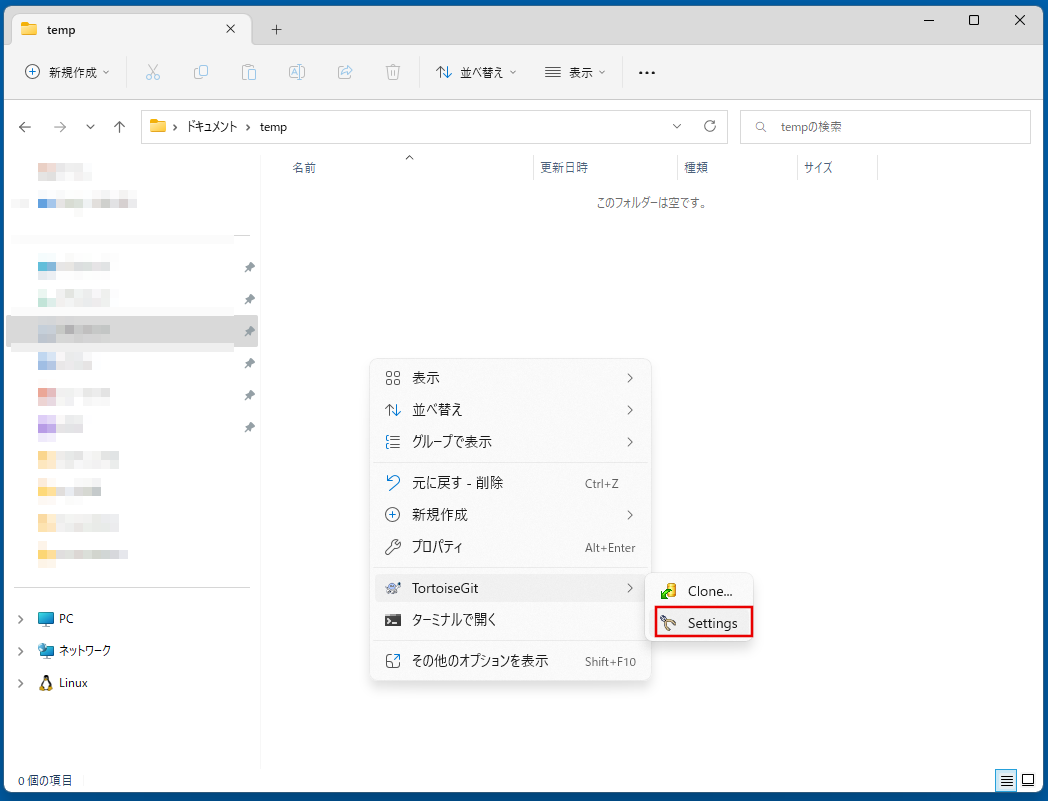
TortoiseGit ⇒ Settings を選択します。

Settingsメニューから「Network」を選択します。
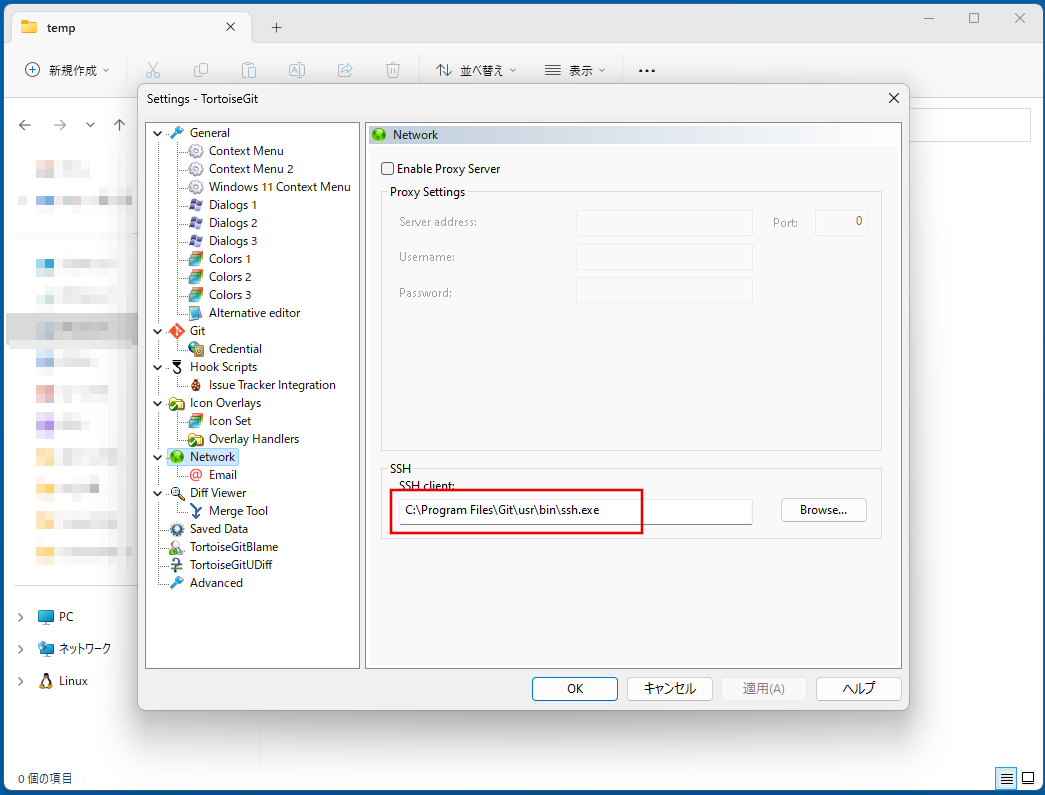
SSH clientとして
C:¥Program Files¥Git¥usr¥ssh.exe
を入力して「OK」を押します。
TortoiseGitの日本語インストール方法、セットアップ手順
TortoiseGitのメニューを日本語化するには、Language Packsをインストールします。
TortoiseGitのダウンロードサイトを開きます。
・https://tortoisegit.org/download/
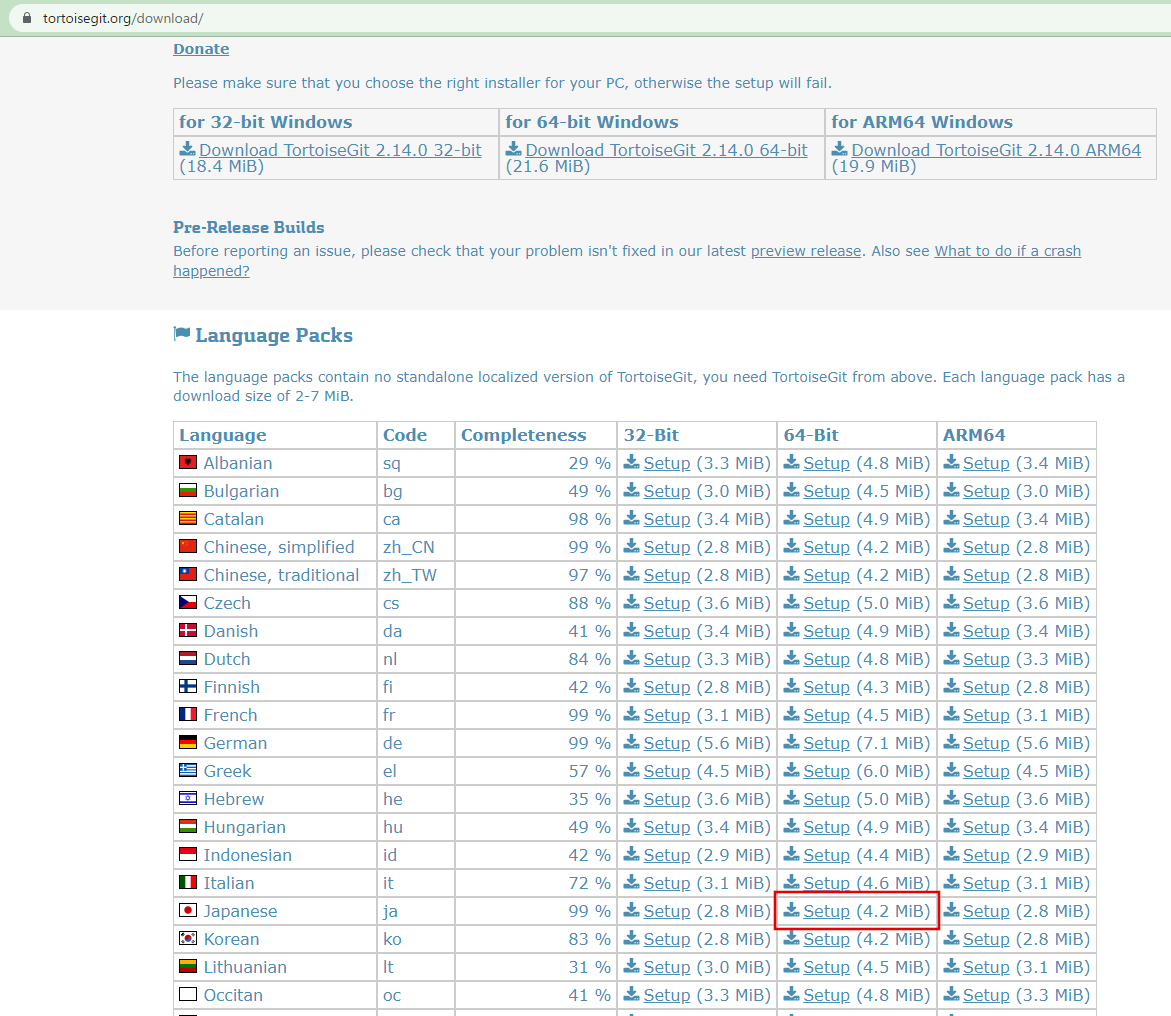
Japanseの64-Bitを選択して
TortoiseGit-LanguagePack-2.14.0.0-64bit-ja.msi
をダウンロードして実行します。
TortoiseGitのアップデート、バージョンアップ手順
古いTortoiseGitがインストールされているときに、アップデートするにはどうすればよいでしょうか?
FAQに回答がありました。
・https://tortoisegit.org/support/faq/
How to update/upgrade TortoiseGit?
Before upgrading you should read the release notes so that you know what changed.Just download the setup package for your system and install it. The old version will be replaced automatically. If possible please use the automatic updater of TortoiseGit (in this case the binaries are cryptographically verified). You can trigger an update check by going to the about dialog of TortoiseGit and clicking "Check for update".
単に新しいインストーラーをダウンロードしてインストールするだけで、古いバージョンは上書きされて新しくなるようです。
TortoiseGitのアンインストール方法
TortoiseGitをアンインストール方法は、通常のアプリのアンインストールと同じです。
Windowsの設定 ⇒ アプリから
TortoiseGit を選択して「アンインストール」からアンインストールします。
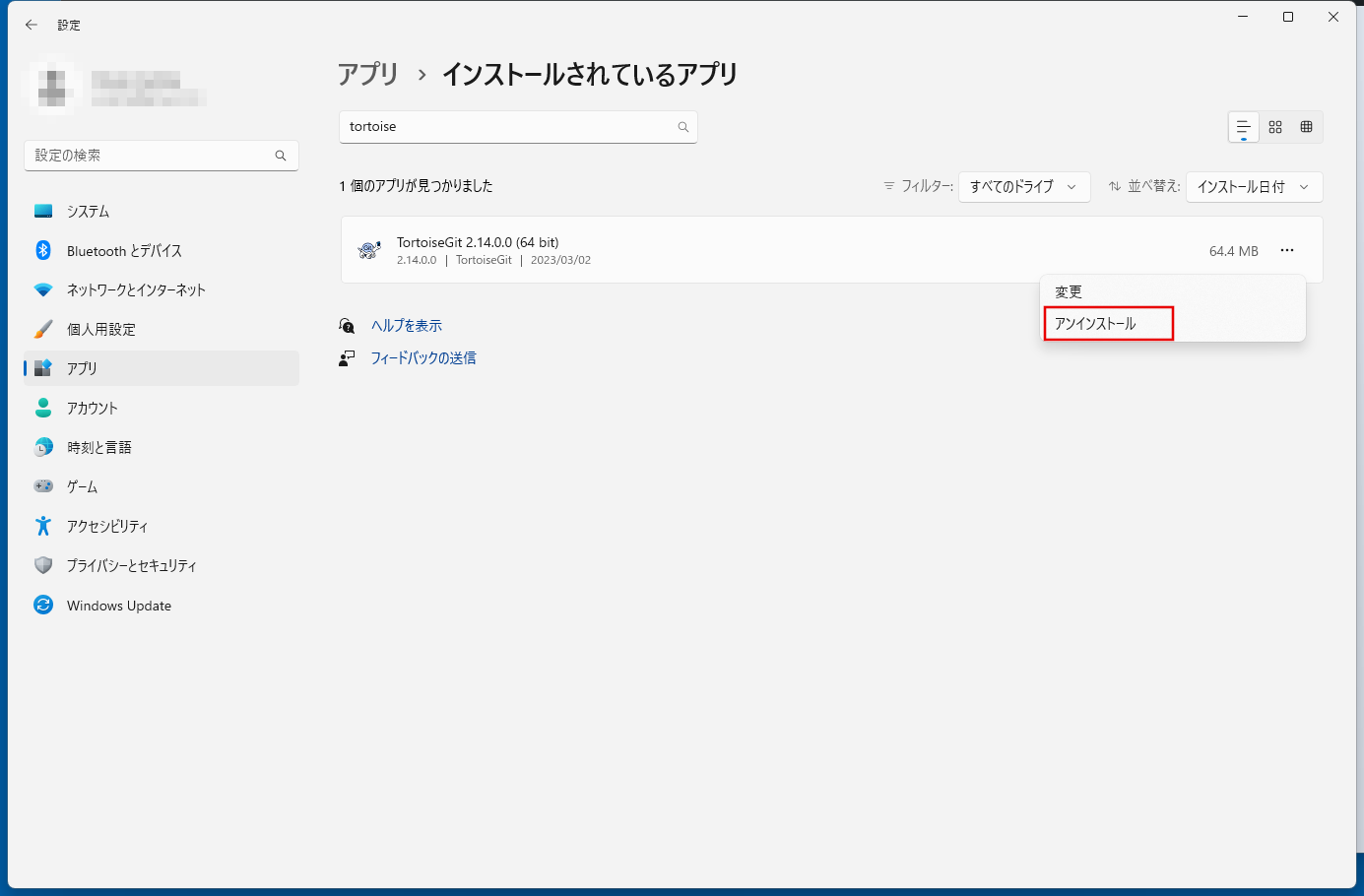
TortoiseGitの使い方
TortoiseGitの使い方については以下にまとめました。
・https://urashita.com/archives/19457


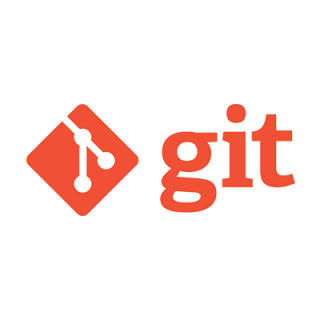
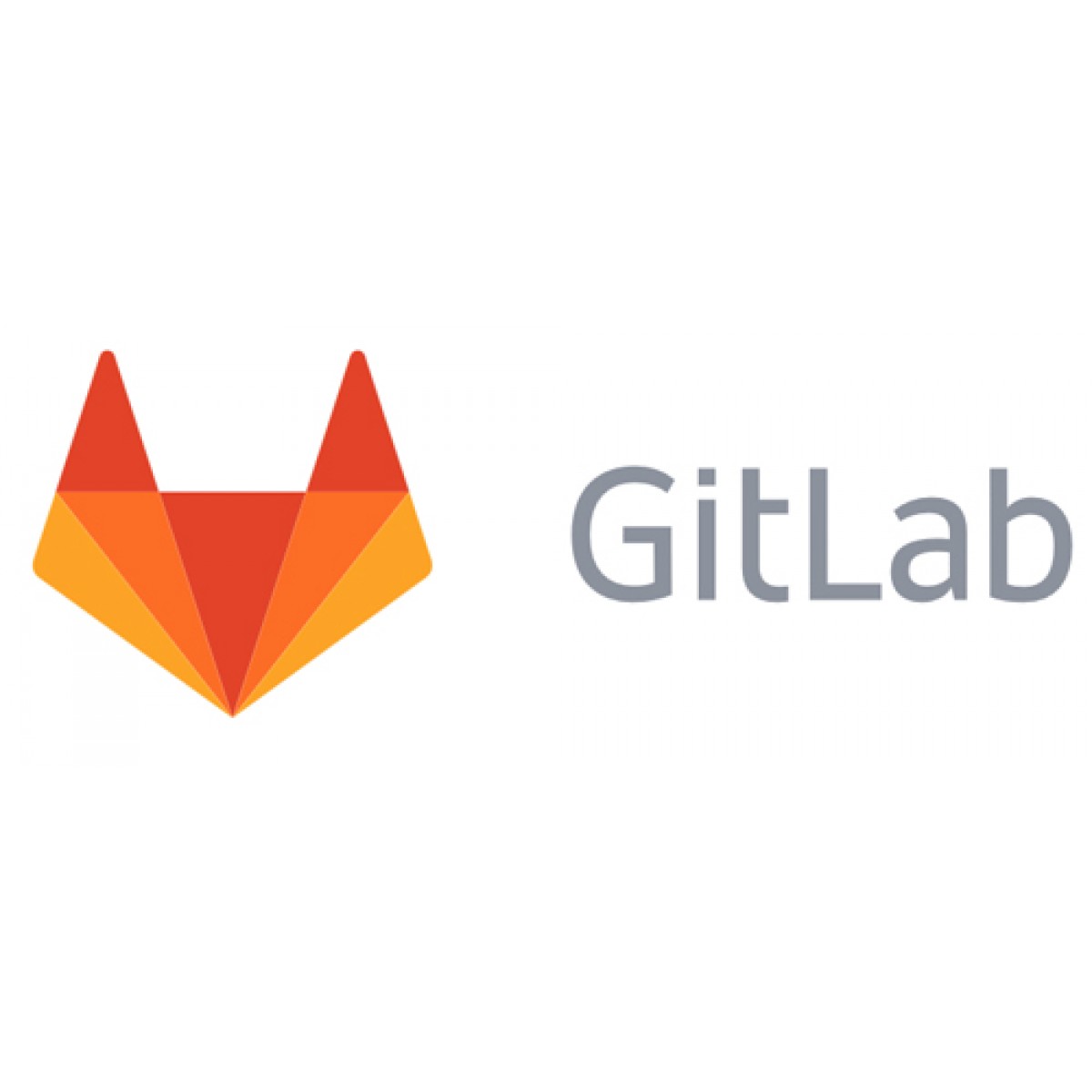
コメント